
Mens næsten hver computer på markedet i dag kører 64-bit, er der stadig nogle, der måske sidder fast på den gode oles 32-bit Windows. Det kan være, at din computer ikke kan understøtte 64-bit Windows, eller det kan være, at den ikke var tilgængelig på det tidspunkt. Og siden 32-bit applikationer (næsten) arbejder altid på 64-bit hardware, det kan være, at et 32-bit operativsystem var forkert installeret. Uanset hvad tilfældet er, her er hvordan du finder ud af, hvad du kører.
Bemærk: Denne artikel er også opdateret til også at omfatte Windows 8.
Windows 7
Klik på Start-menuen. Højreklik derefter på Computer og vælg Egenskaber.
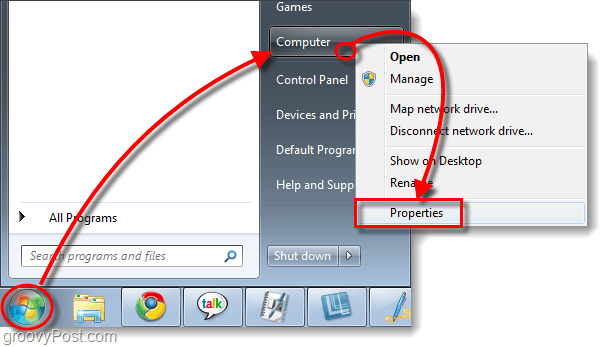
Systeminformationssiden vises. På højre side Rul ned, indtil du ser Systemtype. Listet under Systemtype vil være 32 eller 64-bit operativsystem.
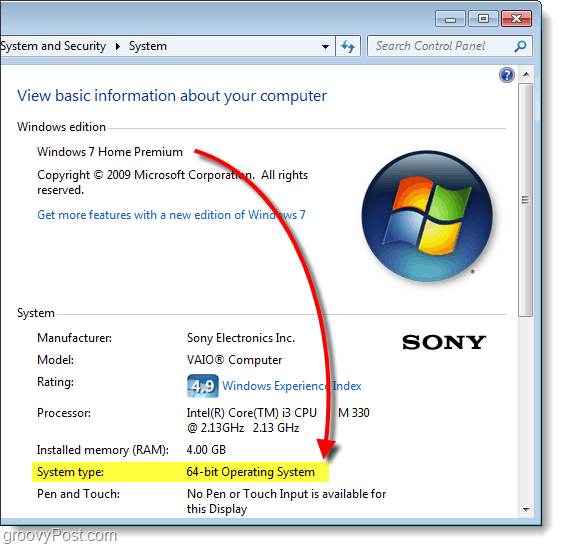
Windows 8
I Windows 8 er der nogle få måder at gøre det på, men det nemmeste er at bruge tastaturgenvejWindows Key + X for at åbne strømbrugermenuen og klikke på System. Du kan gøre dette fra enten den moderne startskærm eller fra skrivebordet.
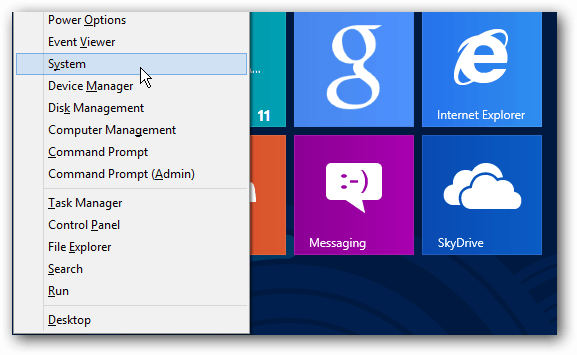
Dette åbner systemvinduet, så du kan se systemtypen.
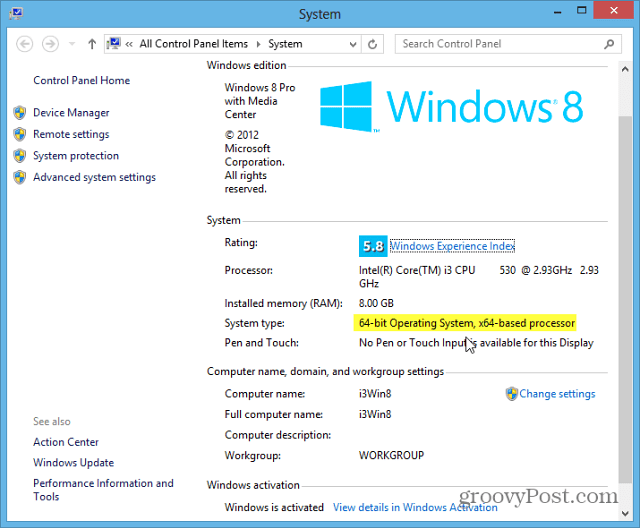
Windows 10
Hit Windows Key + X og vælg System i menuen. Under afsnittet Om vil du se din systemtype.
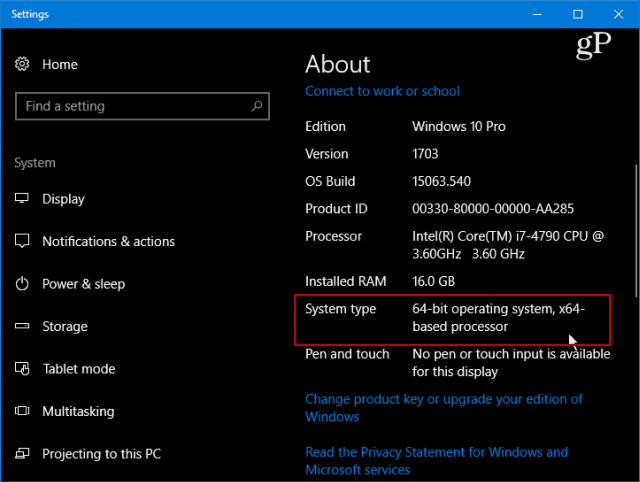
Nu ved du, om du kører en 32-bit eller 64-bit version af Windows 7 eller 8. Med denne viden kan du planlægge fremad, når du downloader softwaren og få den version, der er mest passende til dit system.
Ting at huske:
- De fleste 32-bit applikationer fungerer på et 64-bit system
- 64-bit applikationer fungerer IKKE på et 32-bit system
- Hvis du har 64-bit computer, skal du bruge 64-bit programmer når det er muligt - de kører hurtigere, fordi de kan drage fordel af din 64-bit processor
Hvis du er interesseret i at finde ud af præcis hvad version (build) af Windows 7, du kører, tjek denne groovy guide.


